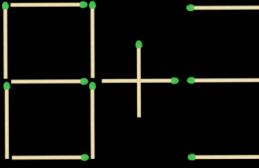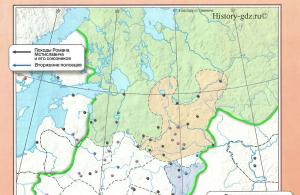Привет ребята Ну, Mozilla Firefox это не просто программа, это мега популярная прога! Ей пользуются просто миллионы по всему миру, это ведь браузер и один из самых популярных. Я кстати также ей пользуюсь и считаю что пока что Мозилла лучшая… Ну, это мое мнение.
Привет ребята Ну, Mozilla Firefox это не просто программа, это мега популярная прога! Ей пользуются просто миллионы по всему миру, это ведь браузер и один из самых популярных. Я кстати также ей пользуюсь и считаю что пока что Мозилла лучшая… Ну, это мое мнение.
Хотя некоторые юзеры замечают то браузер грузит процессор. Отчасти это так и есть, ибо как лично я заметил, то Мозилла в первую очередь нацелена на скорость загрузки страницы! И тут она задействует в первую очередь процессор. А Google Chrome работает иначе, так бы сказать для него главное это оперативная память.. а вернее ее количество..
Google Chrome для каждой вкладки выделяет процесс, то есть чем больше у вас вкладок, тем больше процессов от Хрома. И каждый такой процесс может прилично потреблять оперативку. Так что то что Мозилла грузит процессор это ничто по сравнению с отзывами пользователей как Хром много потребляет оперативки. Я даже читал что у некоторых обьем потребляемой оперативки доходил до 3 гб… это жестко ребята.. Но мне кажется, что тем не менее Хром не может открывать страницы так мгновенно, как это делает Мозилла.
Итак, ну я думаю вы поняли насколько Мозилла популярный браузер, вот как он выглядит:

Все что есть для удобного просмотра страниц тут есть. Меню браузера находится в правом верхнем углу браузера:

В меню вы можете создать приватное окно, посмотреть журнал, перейти в раздел дополнений, открыть настройки. Приватное окно он же приватный режим, это когда вы посещаете сайты, но браузер не сохраняет ничего что связано с историей. Ну, думаю все понятно.
Окно настроек (они кстати доступны по адресу about:preferences):

Что я тут могу сказать. В опции При запуске Firefox вы можете указать что именно нужно делать браузеру, когда он запустится. Я вот всегда там ставлю чтобы он открывал те вкладки, которые были на момент закрытия браузера. Это мне кажется удобным. Также тут можно изменить папку, куда будет качать Мозилла файлы, достаточно нажать кнопку Обзор там где Путь для сохранения файлов.
Как очистить историю в Мозилле? На вкладке Приватность вы можете очистить историю Мозиллы, для этого нажмите на удалить вашу недавнюю историю:

Потом покажется окошко, где лучше поставить везде галочки, ну чтобы удаление было максимальным. А также вы можете выбрать за какой период нужно удалить историю:

Как посмотреть пароли в Мозилле? Это тоже просто, смотрите, выбираете вкладку Защита, а там нажимаете на кнопку Сохраненные логины.. и будут показаны записи, если нажать правой кнопкой то будет возможность скопировать логин или пароль. Вот эта вкладка и эта кнопка:

Как очистить кэш в Мозилле? Ну вдруг вам это понадобится, поэтому напишу и об этом. Кэш если он есть, то страницы как бы загружаются быстрее, но если у вас быстрый интернет то польза в нем сомнительная. Я лично его отключаю, потому что интернет у меня 10 мегабит. Это сделать можно на вкладке Дополнительно, там есть кнопка Очистить сейчас. Ну так вот. Сперва поставьте галочку чтобы отключить автоматическое управление кэша, задайте там ноль и потом нажмите кнопку Очистить сейчас. В итоге у вас должна быть такая картина:

Как установить прокси в Мозилле? На этой же вкладке вы можете задать прокси сервер. Это позволит сменить IP адрес в браузере, будто вы из другой страны. Сайтов с бесплатными проксями в интернете много, так что можете попробовать, нет ничего сложного. Хотя они и медленные почти все будут. Вам просто нужно скопировать IP и порт, обычно это все идет в таком виде: 127.0.0.1:8118, но цифры сами конечно другие. Такая конструкция типа
Итак, теперь о том как установить сами прокси… На вкладке Дополнительные > Сеть, там же где и кэш можно очистить, там есть кнопка Настроить, вот эта:

Потом появится такое окно, тут нужно ввести сам IP прокси сервера и порт:

И смотрите вот еще. Куда нужно вообще вводить? Это зависит от того, какой у вас тип прокси. Обычно гадать не нужно, так как это должно быть написано там, где вы его скопировали, ну то есть на том сайте. Если кратко то HTTP это обычные прокси, HTTPS уже защищенные, SOCKS подходят практически для всего. Ставить прокси нужно строго в то поле, которое соответствует его типу. Есть еще фишка Удаленные DNS, я лично тут галочку ставлю, но скажу честно что не вникал в подробности что это вообще такое…
Ну примерно все… и так много написал, теперь вы не только знаете что за программа Mozilla Firefox но и немного как ее настроить
Кстати, Мозилла еще ставит свою службу , она нужна для обновления браузера. Я ее лично удаляю.
Как удалить программу Mozilla Firefox с компьютера полностью?
Если по каким-то причинам вам этот браузер не понравился, то я понимаю, но правда жаль его удалять, браузер то ведь неплохой… но дело ваше…
Итак, чтобы удалить его, можно воспользоваться супер уничтожителем программ , он и браузер удалит и весь мусор который останется. Так что советую, но мое дело предложить, а вы уже смотрите сами..
Но можно удалять и без всяких программ! Вот смотрите как, нажимаете Пуск и там выбираете Панель управления:

А в открытом окне находите значок Программы и компоненты:

Теперь в списке находим то, что хотим удалить, ну то есть Mozilla Firefox и нажимаем правой кнопкой, после чего выбираем Удалить:

Появится окно деинсталляции, тут нажимаете Далее:

Потом нажимаем Удалить:

И все удалится быстро:

То есть как видите нет никаких проблем с удалением.
Но.. если у вас есть желание, то вы также можете удалить и мусор в реестре вручную.. это совсем не сложно! Зажимаете Win + R, пишите команду regedit и нажимаете ОК:

Потом откроется редактор реестра. Тут зажимаете кнопки Ctrl + F, чтобы появилось окно поиска. Дальше в поле пишите mozilla и нажимаете Найти далее:

Потом все что будет найдено, все это можно удалить. Но смотрите не удалите ничего лишнего! Поэтому делайте это так: все что будет найдено, все это будет выделено, вам нужно только по выделенному нажать правой кнопкой и выбрать Удалить. Ну то есть понятно, да? Вот смотрите, была найдена какая-то папка, удаляем ее:

Кстати после нее у меня была еще папка MozillaPlugins, ее разумеется тоже можно удалить.
И вот таким образом удаляете и ключи. Только если папки слева, то ключи справа. Чуть не забыл, чтобы продолжить поиск то нужно нажать на F3! Когда поиск окончен, то будет вот такое сообщение:

Извините, я наверно вас уже достал, но хочу вот что еще вам сказать. У меня есть еще один прием очистки компа. Я на этом даже немного помешан. В общем хорошо и файлы удалить которые остались от программы… но как это сделать я показывал в статье, где я . Там чуть покрутите вниз и увидите
Ну что ребята, я надеюсь что написал я все понятно вам и доступно… так что желаю удачи и чтобы все у вас в жизни было суперски
16.07.2016В этой статье мы решили сделать обзор по пользованию программой. В обзоре мы попытается отойти от официальных названий и подробно рассказать понятным языком пользователям, которые только начинаю свой пусть в мире интернета. Обзор будет написан на примере Mozilla Firefox версия 3.6.10 (русская версия).
Mozilla Firefox – удобный и современный браузер, который всегда находится в постоянном развитии. Разработчики довольно часто изготавливают новые версии, которые автоматически доставляются пользователю. Браузер всегда уведомит о выходе новой версии , и будет проверять обновления установленных дополнений .
Но за своевременную расширяемость и гибкость придется заплатить. Ценой является повышение системных требований . В данном браузере более медленная работа интерфейса. Поэтому, пользователи, привыкшие к скорости работы других браузеров, с недовольством отказываются от Mozilla Firefox. Но не один похожий браузер не сможет предоставить тот набор функций, которые есть у данного браузера.
В этом браузере есть:
Проверка «сквозной» орфографии;
- создание разных групп и папок, способность присваивания закладкам тэгов;
- каждый пользователь может создать свой профиль с закладками и историями;
- возможность синхронизации различных настроек и данных браузера на разных компьютерах и в любых операционных системах;
- преимущественная возможность по наборам распределение открытых вкладок;
- с часто необходимыми используемыми веб-страницами возможность закрепления их во вкладках.
Также в Mozilla Firefox , как и в других современных браузерах , вы сможете найти:
Автоматическую блокировку всех быстро всплывающих окон (возможность настроить браузер в любом конкретном случае);
- функцию «приватного просмотра » интернет-страниц;
- новую встроенную панель поиска;
- вкладки или табы;
- механизм работы с RSS.
Основным преимуществом Mozilla Firefox становиться возможность устанавливать так называемые мастер-пароли, которые закрывают доступ к цифровым сертификатам и остальным имеющимся паролям. При самой первой установке пароля любой пользователь может определить его сложность с применением графических элементов.
Быстро находить и исправлять уязвимости разработчикам помогает открытый исходный код браузера. В этой открытости есть недостаток. Любой злоумышленник также может изучить код программы и найти уязвимость. Поэтому если вас заинтересовал Mozilla Firefox, то лучше скачивать его на официальном сайте проекта. И обязательно установите расширения, которые повысят безопасность работы в Интернете.
Не стоит сильно бояться
, Mozilla Firefox умеет себя защитить. Он является одним из самых хорошо защищенных и безопасных браузеров . Во-первых, все найденные уязвимости намного быстрее закрываются, чем на браузерах других производителей. Во-вторых, это SafeBrowsing Google – имеющаяся база данных сайтов от поискового проекта Google. Браузер постоянно обновляет скачиваемые данные из базы в память компьютера пользователя. И всегда предупреждает о наличии в посещенном сайте вирусов, поддельных и мошеннических сайтов. Так как эти данные обновляются достаточно быстро, то путешествие по Интернету становится безопасным и приятным. В-третьих, все загружаемые файлы на компьютер проверяются мощным антивирусом , находящимся в системе.
При этом, конечно же, не стоит пренебрегать другими способами защиты.
Русская версия Mozilla Firefox предлагает по умолчанию своим пользователям применять поисковую систему от Яндекса. Но изменить это и добавить свою любимую поисковую систему будет очень просто, достаточно зайти в меню окна поиска.
В свое время, когда я только перешел с Windows XP на более современные операционные системы, я, как и другие пользователи браузера, заметил в списке установленных приложений на компьютере кое-что новое. В панели управления, рядом с установленным обозревателем находился объект под названием mozilla maintenance service - что это за программа я тогда не знал, и, не желая оставлять на компьютере неизвестное приложение, решил найти ответ на этот вопрос.
Назначение
На самом деле, в появлении данной службы виноват сам браузер Firefox. Дело в том, что в новых операционных системах присутствует компонент под названием UAC, который при попытке пользователя установить что-либо на компьютер или внести изменения в настройки системы выдает соответствующий запрос, а иногда и требует администраторские права.
В процессе сбора информации, я выяснил про mozilla maintenance service, что это приложение отвечает за отключение службы контроля пользователей во время обновления браузера. В результате этого установка новой версии обозревателя происходит «бесшумно» и незаметно для человека, сидящего перед компьютером. После окончания процесса инсталляции файлов, служба UAC продолжает обычное функционирование.
Одним словом: служба maintenance service является совершенно безобидным для системы компонентом, на который можно просто не обращать внимание. Однако, если необходимо, его можно отключить или удалить, что никак не повлияет на стабильность работы браузера.
Отключение
Теперь, когда мы узнали про mozilla maintenance service что это такое, я расскажу о способе отключения данной службы. Делается это в настройках браузера Firefox . Пользователю потребуется:
- Запустить обозреватель.
- Открыть меню в правом верхнем углу окна программы.
- Выбрать из выпадающего меню пункт «Настройки».
- Открыть раздел «Дополнительные» и перейти на вкладку «Обновление».
Далее потребуется лишь убрать галочку с пункта «Использовать фоновую службу для установки обновлений» и применить внесенные изменения. То, как это выглядит на практике, можно посмотреть на приведенном скриншоте:

Итак, мы выяснили о mozilla maintenance service что это, фото же выше показало механизм его отключения. Теперь рассмотрим порядок удаления данного приложения.
Удаление
Для удаления службы фонового обновления Mozilla, можно воспользоваться стандартными возможностями Windows, перейдя в соответствующий раздел панели управления. Делается это следующим образом:
- Открыть меню «Пуск».
- Выбрать пункт «Панель управления». Если вы используете Windows 8, или отображение этого пункта меню отключено, то воспользуйтесь строкой поиска в меню «Пуск», введя туда словосочетание «Панель управления» и выбрав соответствующий объект из результатов.
- Перейти в раздел «Программы и компоненты».
- Найти в списке приложений «Mozilla Maintenance Service» и удалить ее, нажав соответствующую кнопку.

Важно! При переустановке браузера данная программа появится в списке установленных приложений вновь, и ее потребуется удалять повторно.
Вот мы и разобрались с данным неизвестным приложением от компании Mozilla. Повторюсь, что само его наличие не несет никакого вреда операционной системе, а удаление или отключение службы не влияет на стабильность работы браузера.
Иногда ошибки Mozilla Firefox.lnk и другие системные ошибки LNK могут быть связаны с проблемами в реестре Windows. Несколько программ может использовать файл Mozilla Firefox.lnk, но когда эти программы удалены или изменены, иногда остаются "осиротевшие" (ошибочные) записи реестра LNK.
В принципе, это означает, что в то время как фактическая путь к файлу мог быть изменен, его неправильное бывшее расположение до сих пор записано в реестре Windows. Когда Windows пытается найти файл по этой некорректной ссылке (на расположение файлов на вашем компьютере), может возникнуть ошибка Mozilla Firefox.lnk. Кроме того, заражение вредоносным ПО могло повредить записи реестра, связанные с Microsoft Windows . Таким образом, эти поврежденные записи реестра LNK необходимо исправить, чтобы устранить проблему в корне.
Редактирование реестра Windows вручную с целью удаления содержащих ошибки ключей Mozilla Firefox.lnk не рекомендуется, если вы не являетесь специалистом по обслуживанию ПК. Ошибки, допущенные при редактировании реестра, могут привести к неработоспособности вашего ПК и нанести непоправимый ущерб вашей операционной системе. На самом деле, даже одна запятая, поставленная не в том месте, может воспрепятствовать загрузке компьютера!
В связи с подобным риском мы настоятельно рекомендуем использовать надежные инструменты очистки реестра, такие как WinThruster (разработанный Microsoft Gold Certified Partner), чтобы просканировать и исправить любые проблемы, связанные с Mozilla Firefox.lnk. Используя очистку реестра, вы сможете автоматизировать процесс поиска поврежденных записей реестра, ссылок на отсутствующие файлы (например, вызывающих ошибку Mozilla Firefox.lnk) и нерабочих ссылок внутри реестра. Перед каждым сканированием автоматически создается резервная копия , позволяющая отменить любые изменения одним кликом и защищающая вас от возможного повреждения компьютера. Самое приятное, что устранение ошибок реестра может резко повысить скорость и производительность системы.
Предупреждение: Если вы не являетесь опытным пользователем ПК, мы НЕ рекомендуем редактирование реестра Windows вручную. Некорректное использование Редактора реестра может привести к серьезным проблемам и потребовать переустановки Windows . Мы не гарантируем, что неполадки, являющиеся результатом неправильного использования Редактора реестра, могут быть устранены. Вы пользуетесь Редактором реестра на свой страх и риск.
Перед тем, как вручную восстанавливать реестр Windows , необходимо создать резервную копию, экспортировав часть реестра, связанную с Mozilla Firefox.lnk (например, Microsoft Windows):
- Нажмите на кнопку Начать .
- Введите "command " в строке поиска... ПОКА НЕ НАЖИМАЙТЕ ENTER !
- Удерживая клавиши CTRL-Shift на клавиатуре, нажмите ENTER .
- Будет выведено диалоговое окно для доступа.
- Нажмите Да .
- Черный ящик открывается мигающим курсором.
- Введите "regedit " и нажмите ENTER .
- В Редакторе реестра выберите ключ, связанный с Mozilla Firefox.lnk (например, Microsoft Windows), для которого требуется создать резервную копию.
- В меню Файл выберите Экспорт .
- В списке Сохранить в выберите папку, в которую вы хотите сохранить резервную копию ключа Microsoft Windows.
- В поле Имя файла введите название файла резервной копии, например "Microsoft Windows резервная копия".
- Убедитесь, что в поле Диапазон экспорта выбрано значение Выбранная ветвь .
- Нажмите Сохранить .
- Файл будет сохранен с расширением.reg .
- Теперь у вас есть резервная копия записи реестра, связанной с Mozilla Firefox.lnk.
Следующие шаги при ручном редактировании реестра не будут описаны в данной статье, так как с большой вероятностью могут привести к повреждению вашей системы. Если вы хотите получить больше информации о редактировании реестра вручную, пожалуйста, ознакомьтесь со ссылками ниже.
«Mozilla Firefox что это за программа» — этот запрос познакомит Вас с одним из самых популярных браузеров на сегодняшний день. Рынок интернет-обозревателей сейчас невероятно широкий, но по-настоящему крупных проектов, которые являются самыми популярными, не так уже и много. И к их числу можно смело зачислить браузер Mozilla Firefox.
Mozilla Firefox – это браузер, который свободно распространяется. Он входит в тройку самых популярных браузеров в мире, а в некоторых странах, как например Германия, и вовсе удерживает пальму лидерства. Он уже давно присутствует на рынке, и это как раз объясняет широкую известность.
Основные возможности Mozilla Firefox
На самом деле возможности браузера выходят далеко за пределы стандартной его комплектации. На «голом» браузере Mozilla Firefox предусмотрено следующее:
- Возможность открыть одновременно несколько вкладок;
- Автоматическая проверка орфографии набранного текста на разных языках;
- При наборе запроса, поиск осуществляется ещё до того, как запрос будет полностью набран. То есть, программа может не то что по первому слову найти необходимую Вам информацию, а и по первым буквам.

- Закладки, которые могут манятся параллельно тому, как меняется сайт, на который они заложены.
- Собственный менеджер закачек, который отображает состояние всех файлов, которые закачиваются сейчас или были закачаны ранее.
- Поле, к которому можно прикрепить любую из известных поисковых систем, и пользоваться ею с этого поля.
Разумеется, что на этом возможности Mozilla Firefox не заканчиваются. Существует огромное количество надстроек, загрузив которые, Вы можете увеличить функционал своего браузера в разы. Потому Mozilla Firefox – это та программа, которую каждый сможет изменить под свои вкусы и потребности.

Теперь, когда Вы знаете, что это за программа — Mozilla Firefox, в выборе браузера, появилась неплохая альтернатива Chrome и Opera. Ну а какой же бразуер всё-таки выбрать – это уже зависит от вкусов и предпочтений каждого.
Вполне логичным желанием каждого интернет-пользователя является безопасный и комфортный просмотр страниц сайтов в Интернете.
А безопасность и комфорт, в первую очередь, зависят от характеристик и особенностей (программы, посредством которой и осуществляется просмотр страниц).
К настоящему времени создано большое число самых . Однако наиболее популярными являются Google Chrome, Safari, Internet Explorer, а также Mozilla Firefox. В данной статье более подробно мы рассмотрим последний браузер из вышеприведенного списка.
Firefox (а также это Мозилла, еще называют «огненный лис») установлен на компьютерах у очень многих пользователей. Кто-то пользуется только этим браузером, всячески восхваляя его. Кто-то его сильно не любит, предпочитая Chrome или Оперу. Есть даже те, кто вообще ни разу не пользовался «огненным лисом». И таким людям будет полезно узнать обо всех основных плюсах и минусах Mozilla Firefox.
Преимущества Мозиллы
1. Высокая степень безопасности
В Мозиллу встроены механизмы, предупреждающие пользователя о наличии возможной угрозы для компьютера при просмотре той или иной веб-страницы, а также при открытии ссылок с этих страниц.
2. Легкая архитектура
Сам браузер довольно грамотно и рационально сконструирован. Это позволяет сторонним разработчикам создавать большое количество дополнений и плагинов, существенно расширяющих функционал Mozilla Firefox.
На отдельной странице (https://addons.mozilla.org/ru/firefox/) Вы можете найти именно те дополнения, которые Вам нужны, которые сделают ваше пребывание в интернете более комфортным и безопасным. При этом многие дополнения являются абсолютно бесплатными и устанавливаются за пару кликов.
3. Наличие мастер-пароля
Как Вы знаете, браузеры имеют способность запоминать введенные на разных сайтах логин с паролем. С одной стороны, такая возможность облегчает вам жизнь (не нужно каждый раз вводить одни и те же данные в форму).
С другой стороны, есть риск того, что кто-то с этого же компьютера может воспользоваться вашими аккаунтами. Поэтому в Firefox реализовали возможность создания мастер-пароля. При его установке Вы защитите все запоминаемые браузером данные для всех сайтов.
 Рис. 1 Мастер пароль в браузере Mozilla FireFox
Рис. 1 Мастер пароль в браузере Mozilla FireFox 4. Удобная работа с закладками
Все закладки можно открыть в один клик из главного меню. Поэтому если Вы вынуждены много работать с закладками и активно перемещаться по ним, то Firefox Вам, наверняка, понравится. Также при открытии новой вкладки в браузере появляется панель с 9 самыми просматриваемыми страницами. Это очень удобно.
5. Блокировка всплывающих окон
В настройках браузера можно включить автоматическую блокировку всех всплывающих окон. Это позволит просматривать сайты с большим комфортом, не сталкиваясь с назойливой рекламой.
Теперь перечислим выявленные
Недостатки Mozilla Firefox
1. Обилие ненужных пунктов и панелей в основном меню
К примеру, такими разделами, как «Файл», «Правка», «Вид» мало кто пользуется. При этом данные разделы нельзя никуда убрать или спрятать, чтобы освободить больше места для других элементов.
2. Деактивация многих расширений при обновлении браузера
Если Вы установили на Firefox большое количество дополнений и расширений, то после очередного обновления браузера некоторые дополнения придется устанавливать заново. При этом они могут не поддерживаться новой версией Firefox.
3. Высокая ресурсоемкость
Mozilla Firefox является, пожалуй, самым ресурсоемким браузером. Процесс firefox.exe довольно сильно грузит оперативную память. Все это особенно заметно на слабых машинах.
При открытии большого числа вкладок оперативная память частенько забивается на все 100%. Кроме того, много ресурсов кушает flash-плагин от Adobe (именно его чаще всего устанавливают пользователи). Однако если у вас мощный современный компьютер, бояться нечего.
4. Ухудшение некоторых характеристик браузера в его новых версиях
Как это ни странно, но удобство пользования Мозиллой несколько ухудшилось с выходом последних версий. В частности, интерфейс стал не таким интуитивным, усложнилась работа с закладками.
Warning
: Use of undefined constant videoembedder_options - assumed "videoembedder_options" (this will throw an Error in a future version of PHP) in /home/u19579/firefoxhackerru/www/wp-content/plugins/video-embedder/video-embedder.php
on line 306
Первоначально браузер назывался «Phoenix» («Феникс»). Спустя некоторое время браузер был переименован в «Firebird» («Жар-птица») из-за конфликта торговых знаков, но и это название позже было изменено на «Firefox» по аналогичной причине. Однако и «Firefox» оказалось торговым знаком The Charlton Company в Великобритании, что было отражено в диалоге «О программе».
Firefox («огненная лиса») - дословный перевод с кит, пиньинь hǔo hú, которым китайцы иногда называют рыжую лисицу и малую панду, в честь которой, по словам разработчиков, и назван браузер. Firefox предпочтительно сокращать как «Fx» или «fx», а не «FF» или «FX».
Зачастую в обиходе браузер ошибочно называют «Мозилла».
Проект Firefox был начат Блейком Россом (англ. Blake Ross) и Дейвом Ха́йетом (англ. Dave Hyatt), когда они работали в Netscape Communications, бывшей в составе AOL Time Warner. С момента закрытия Netscape Communications весь проект Mozilla управляется созданной тогда Mozilla Foundation, которой принадлежат торговые знаки Mozilla Firefox.
Firefox был выделен из Mozilla Application Suite, код которого был создан с нуля в Mozilla Organization вместо кода Netscape Communicator 5, часть которого была выпущена под свободной лицензией Mozilla Public License после поражения в «войне браузеров».
В браузере используется свободный портируемый движок Gecko, созданный с учётом поддержки открытых стандартов. Разработка Firefox ведётся сотрудниками её дочерней компании Mozilla Corporation и добровольцами по всему миру.
История версий:
Firefox 1.0
Firefox 1.0 (кодовое название «Phoenix») являлся прямым наследником Mozilla Suite 1.7 (работал на движке Gecko 1.7) и имел достаточно много общего с ним в пользовательском интерфейсе - например в окне настроек кнопки были расположены не горизонтально (как сейчас), а вертикально, в традиции Mozilla. Среди улучшений - менеджер расширений, возможность автоматического обновления путём загрузки инсталлятора новой версии.
Ветка 1.0.х была единственной (на данный момент), в которой разработчики вносили серьёзные изменения в API прямо на ходу, во время её активного использования, что привело к частичной несовместимости расширений для Fx 1.0.3 с версиями 1.0.4-1.0.8
В данный момент более не поддерживается, имеет значительное количество неисправленных дыр безопасности и морально устарела.
Firefox 1.5
Firefox 1.5 (кодовое название Deer Park) был выпущен 29 ноября (по другим данным 30 ноября) 2005, регулярно выходили обновления в течение полутора лет.
Улучшения в версии 1.5:
Встроенная система автоматического обновления.
Ускоренная и улучшенная навигация.
Сортировка вкладок посредством механизма Drag and drop.
Улучшен блокировщик всплывающих окон.
Функция Clear Private Data для удаления персональной информации.
31 мая, стали доступными широкой публике Firefox 1.5.0.12 и Firefox 2.0.0.4 через систему автоматических обновлений. Это стандартные обновления безопасности и стабильности. Также 1.5.0.12 является заключительной версией ветки 1.5. Firefox 1.5.0.12 уже содержит в себе улучшенных механизм обновлений, который позволит пользователям «мигрировать» на Firefox 2 установкой специального патча. Обновление до ветки 2.x было предложено пользователям 28 июня 2007.
Firefox 2
25 октября 2006 г. вышел Firefox 2.0 (кодовое название - «Bon Echo»). За первые сутки, прошедшие с момента официального выпуска браузера его скачали более 2-х миллионов раз. Он построен на базе усовершенствованного движка Firefox 1.5 - Gecko 1.8.1. В нём улучшена поддержка JavaScript, SVG, XML, немного изменён дизайн браузера, введена система защиты от фишинга, разработанная компанией Google. Первоначально планировалось добавить современную систему закладок под названием Places, но из-за трудностей в её отладке она была включена только в Firefox 3.0 (июнь 2008). Добавлена проверка орфографии текста в веб-формах.
Firefox 3
2 апреля 2008 года выпущена вполне стабильная версия Firefox 3.0 Beta 5, которая была включена в ОС Ubuntu 8.04 и Fedora 9.
В бета-версиях изменён формат выпадающего списка автодополнения адресов по умолчанию, и улучшен алгоритм автодополнения. К beta 4 реализована зависимость позиции результата от того, что выбирает пользователь, введя определённую поисковую строку.
Добавлена возможность использовать системные настройки доступа через прокси-сервер (переменная среды $http_proxy) на платформе Linux, и радио‐кнопка для её выбора в соответствующем диалоге, отображающаяся только если переменная установлена.
Расширение «DOM Inspector» убрано из стандартной поставки. Теперь оно доступно в дополнениях.
16 мая был выпущен первый кандидат в релизы - Firefox 3.0 RC1 , который уже скачали более 1,5 млн человек. В нём было обнаружено 10 серьёзных ошибок (в том числе три критические ошибки). Финальная версия должна была выйти только после исправления всех ошибок.
Одна из этих «ошибок» на самом деле является сочетанием особенностей реализации fsync в Linux, использования fsync в SQLite версии 3.5.8, и последствий требования этой версии SQlite несколькими сборками Firefox незадолго до 3.0 RC1.
«В данной сборке уменьшен объем памяти, занимаемый во время работы, и значительно повышена производительность», - сказал вице-президент Mozilla Майк Белцнер. В RC2 были добавлены автоматические счётчики циклов памяти, системы для дефрагментации памяти, а также изменены около сотни фрагментов кода (через которые происходили утечки памяти). Также браузер получил дополнительные механизмы безопасности при работы с защищёнными веб-страницами. Закладки, история веб-активности, куки и пароли теперь хранятся в защищённом формате. Пересмотру подвергся движок JavaScript.
Был выпущен релиз-кандидат 3. В данной версии исправлена ошибка зависания браузера в операционной системе Mac OS X 10.5.3, версии для Windows и Linux остались неизменны.
17 июня 2008 года вышел Firefox 3, основанный на платформе Gecko 1.9, которая разрабатывалась на протяжении последних 34-х месяцев. Новая платформа включает в себя более 15000 изменений, улучшающих производительность, повышающих стабильность и точность отображения содержимого, упрощающих и улучшающих код. Использование новой платформы сделало Firefox 3 более безопасным, простым в использовании и легко настраиваемым продуктом со множеством разнообразных возможностей для разработчиков веб-сайтов и дополнений к Firefox.
Firefox 3.5
Firefox 3.5 - следующий стабильный выпуск, который вышел 30 июня 2009 года. Кодовое название - Shiretoko. Версия Gecko - 1.9.1.
Этот релиз Firefox вышел под версией 3.5, а не 3.1, как было запланировано изначально.
Такое решение было принято с целью более точно подчеркнуть многочисленные изменения, внесённые с момента выхода Firefox 3.0 летом прошлого года. Сюда относится ряд изменений в управлении вкладками, исправления в совместимости с веб-стандартами, сильно переработанный JavaScript движок, а также улучшения конфиденциальности, включающие новый приватный режим, позволяющий пользователям удалить все личные данные в конце сессии.
Кроме того, в финальной версии браузера изменился логотип на новый. Изображение в целом осталось прежним, за исключением хвоста лисы, который символизирует огонь, охватывающий планету Mozilla.
Firefox 3.6
Firefox 3.6 - следующий стабильный выпуск, который вышел 21 января 2010 года. Кодовое название - Namoroka. Версия Gecko - 1.9.2.
На предварительной стадии тестирования релиз упоминался под версией 3.2.
Основными особенностями Firefox 3.6 являются:
Улучшение производительности: уменьшение времени запуска браузера и открытия вкладок, увеличение отзывчивости при выполнении команд пользователя.
Поддержка легковесных тем, не требующих перезапуска браузера (Personas), более тесная интеграция с Windows 7 и Mac OS 10.6, исправления в «умной» строке адреса и форме автозаполнения.
Firefox 4.0
Версия, следующая за Firefox 3.6. Её решено было выпустить под версией 4.0, а не 3.7, как планировалось на стадии альфа-тестирования. Выйдет Firefox 4.0 в начале 2011 года.
Одним из ключевых направлений в разработке стали многочисленные исправления в интерфейсе. Например, планируется поместить панель вкладок в рамку окна, избавиться от строки состояния, будет переработан менеджер дополнений. Также будет добавлена возможность группировки открытых вкладок.
В базовую поставку браузера будет включено расширение Firefox Sync, который позволит пользователям синхронизировать свои закладки, список открытых вкладок, историю и сохранённые пароли между несколькими компьютерами и мобильными телефонами.
Кроме того, в Firefox 4.0 будет включен новый движок JavaScript Jägermonkey, который повысит скорость выполнения JavaScript-кода в несколько раз.